
Camtasia2021中文破解版
版本: 大小:464 MB
类别:视频处理 时间:2023-09-01
立即下载提取码:iu8f
版本: 大小:464 MB
类别:视频处理 时间:2023-09-01
立即下载提取码:iu8fCamtasia是TechSmith公司旗下的一款专业屏幕录像软件,该软件界面美观体积不算小,看上去就是很专业的样子,能够提供给用户无与伦比的使用体验。而且该软件的功能绝对不只有屏幕录像这么简单哦,里面内置了录像器、编辑器、菜单制作器、剧场、播放器和截屏器等各种不同的工具,所提供的功能一定是全面的,可以说是小编使用过最好用的屏幕录制软件了。该软件可以在电脑屏幕上录制网站、软件、视频通话或PowerPoint演示文稿等任何内容,从桌面上捕捉清晰的视频和音频,而且在录制之前可以选择是否录制声音、鼠标移动轨迹等内容,随意框选录制屏幕范围以及视频尺寸,录制过程中流畅清晰不卡顿。而对于录制好的视频,软件中有专业的视频编辑器可以对视频进行编辑,可以随意添加、删除、修剪或移动视频或音频部分,还可以给视频添加文本、过渡、效果和更多内容,让你的视频变得更加完美。而在此次的2021新版本中,软件的很多功能还得到了增强,包括媒体库增强、时间轴增强、录音增强等,其中录音增强是对网络摄像头捕获功能进行了改进,现在可以以更高帧频捕获屏幕录像,当然还有很多的新功能给用户带来全新的体验,小编就不一一介绍了,有需要的朋友快来本站下载自行体验吧!
PS:本站为大家提供的是“Camtasia2021中文破解版”,软件支持中文,安装包内附带的破解文件可以完美破解软件,下文还有详细的图文安装教程。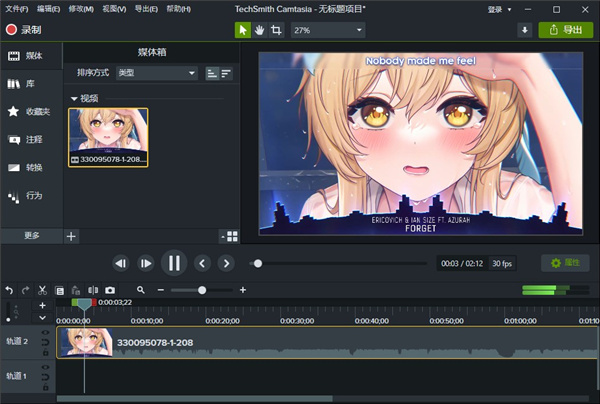
1、范本
预先构建的视频模板可减少编辑时间。为您经常制作的视频创建自定义模板。
2、Camtasia套餐
在一个文件中共享模板,库,主题,快捷方式,收藏夹和预设。
3、收藏夹和预设
立即使用您最常用的工具和效果。保存自定义样式和配置以便经常使用。
4、占位符和可替换媒体
在保留属性,转场,效果,音频点和动画的同时,快速替换时间轴上的媒体。请参阅基本时间轴编辑或从模板创建视频。
5、时间轴增强
自动删除轨道上的媒体之间的空间,以使用磁性轨道在时间轴上插入或重新排列媒体。
分离时间轴可一次查看更多曲目,或移至另一台显示器进行精确编辑。
6、媒体库增强
新视图可帮助您快速排序和查找媒体。标识介质箱中未使用的介质以清理项目。请参阅组织媒体。
7、录音增强
包括网络摄像头捕获功能的改进,以更高帧频捕获屏幕录像的功能以及其他录像增强功能。
1、在本站下载解压,得到软件安装包和破解文件,直接双击运行“setup.exe”文件,如下图;
 2、然后弹出下图情况,选择软件安装的语言,然后点击确定;
2、然后弹出下图情况,选择软件安装的语言,然后点击确定;
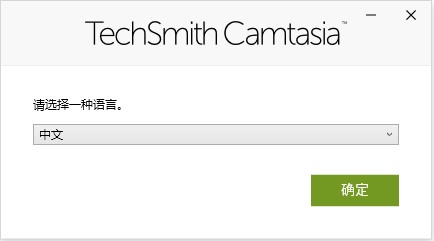
3、进入下图情况,勾选接受条款,在选项中还可以设置软件路径;
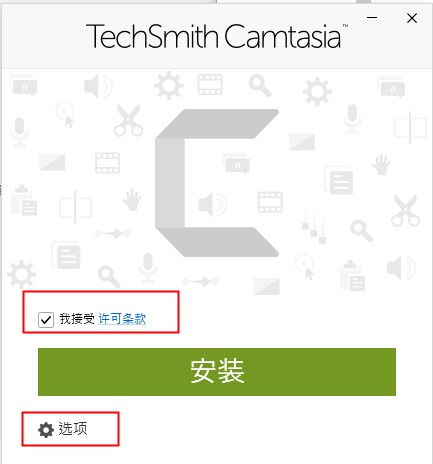
4、进入选项设置界面,选择软件的路径,确认软件安装的信息,然后点击继续安装软件;
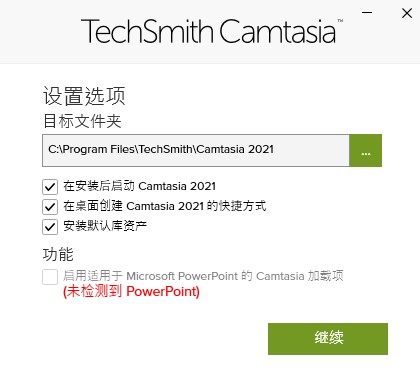
5、然后等待软件安装,软件安装成功后先不要运行软件,直接关闭安装页面即可;
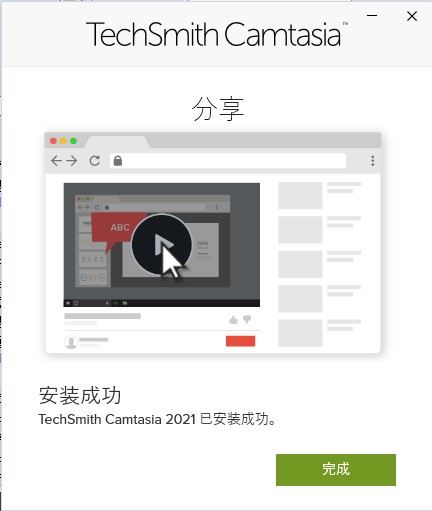
6、在C:\windows\system32\drivers\etc\hosts的末尾中添加下面命令:
127.0.0.1 www.techsmith.com
127.0.0.1 activation.cloud.techsmith.com
127.0.0.1 oscount.techsmith.com
127.0.0.1 updater.techsmith.com
127.0.0.1 camtasiatudi.techsmith.com
127.0.0.1 tsccloud.cloudapp.net
127.0.0.1 assets.cloud.techsmith.com
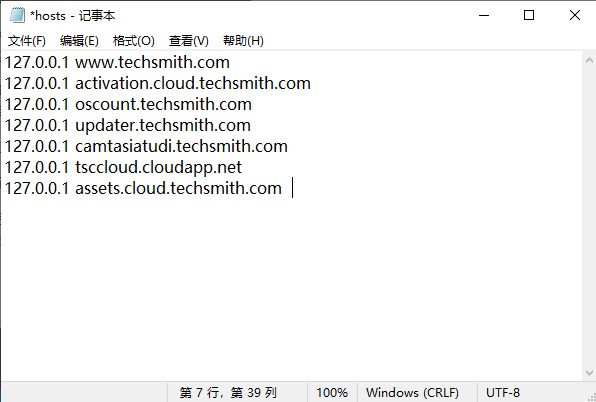
7、接着在打开crack破解文件夹,将里面的“CamtasiaOfficeAddin.dll”、“EditorInterop.dll”和“LegacyCamRecorder.exe”文件复制到软件安装的路径下;
默认安装路径为【C:\Program Files\TechSmith\Camtasia 2021】
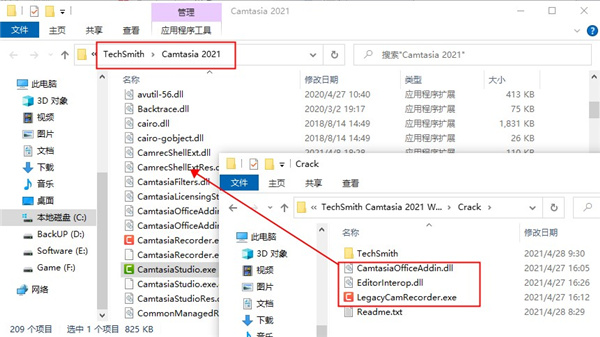
8、然后再此路径下(软件安装的路径)运行“LegacyCamRecorder.exe”文件,弹出下图情况,选择属性-兼容性,点击底部的更改所有用户的设置,勾选以管理员身份运行并确定;
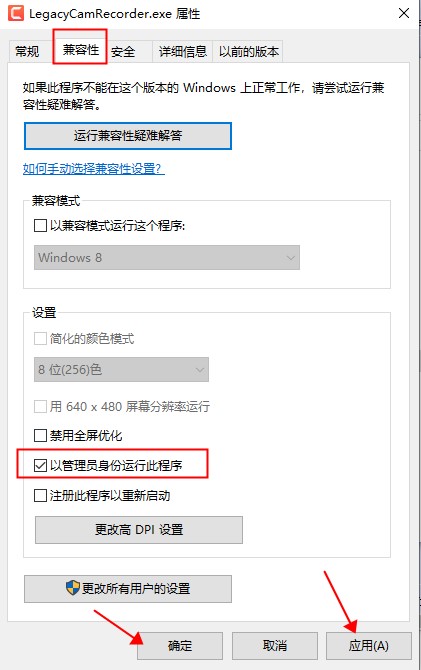
9、接着再将crack破解文件夹内的“TechSmith”文件夹复制到软件安装目录;
路径【C:\ProgramData】
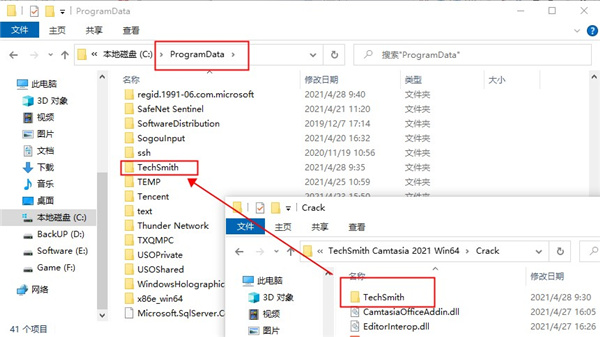
10、然后再运行软件,取消选择自动更新;
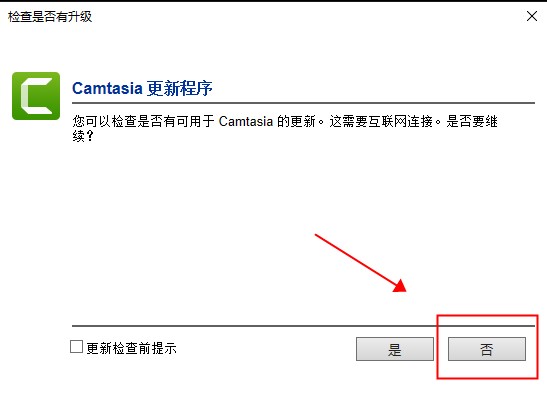
11、完成以上操作后,软件就破解成功了。
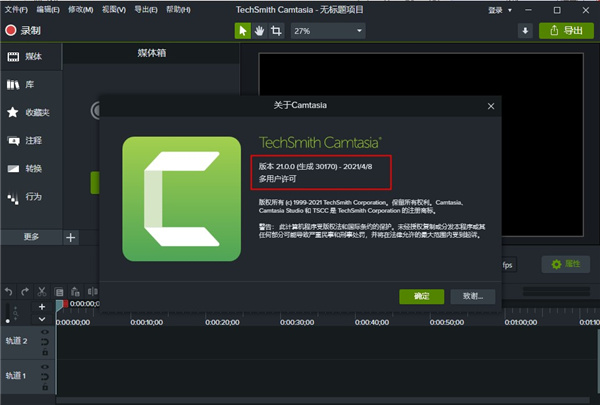
1、记录你的屏幕
在你的电脑屏幕上记录任何东西-网站、软件、视频通话或PowerPoint演示文稿。
2、添加一些效果
在内置视频编辑器中拖放文本、过渡、效果和更多内容。
3、分享你的知识
立即上传你的视频到YouTube,Vimeo,Screencast,或你的在线视频课程。
4、记录屏幕和摄像头
从桌面上捕捉清晰的视频和音频。或者录制摄像头,为你的视频添加个人触觉。
5、添加效果
给你预先制作的动画,很容易定制。效果添加专业精神和抛光您的视频拖放功能。
6、音乐和音频
选择从我们的图书馆免费音乐和音效。允许您录制和编辑您的音频剪辑,以获得完美的音频为您的视频。
7、标题、注释和标注
用吸引眼球的标题,注解,效果等来吸引你的视频中的注意力。

最小规格:
-Microsoft Windows 10(64位)1607或更高版本
– 2.8 GHz的第6代英特尔®酷睿™i3处理器与2个CPU核心或2.8GHz的第一代AMD®Ryzen™3 -处理器与2个CPU核心的8GB RAM
-4GB的可用磁盘空间
-Microsoft .NET 4.7.2或更高版本(包括),Windows N需要Windows N的MediaFeature包
推荐的规格:
-Microsoft Windows 10(64位)1809版或更高版本
-具有4个CPU内核或更高版本的3.5 GHz 8代英特尔®酷睿™i5处理器或具有4个CPU内核或更高版本的3.5 Ghz第二代AMD®Ryzen™5处理器
-16GB RAM或更多
-NVIDIA GeForce 10系列或更高版本
-具有4GB可用磁盘空间的SSD
-Microsoft .NET 4.7.2或更高版本(包括),Windows N需要用于Windows N的MediaFeature包
一、关于文件设置
新建项目 Ctrl+N
打开项目 Ctrl+O
新建录制 Ctrl+R
保存 Ctrl+S
退出 X
库 R
二、关于编辑设置
恢复 Ctrl+Y
纹波删除 Ctrl+Backspace
全部拆分 Ctrl+Shift+S
拆分选定项 S
组合 Ctrl+G
取消组合 Ctrl+U
添加到库 Ctrl+Shift+A
拼接所选媒体Ctrl+Alt+I
首选项 Ctrl+,
拓展帧 Shift+E
添加自定义动画 Shift+A
添加上次使用的转换Shift+T
跳转到上一动画 Shift+K
跳转到下一动画 Alt+K
三、关于视图设置
打开媒体选项卡 B
打开字幕选项卡 C
打开动画选项卡 A
打开行为选项卡 O
打开旁白选项卡 V
打开音频效果选项卡 D
打开视觉效果选项卡 L
打开交互性选项卡 I
隐藏工具 Ctrl+1
显示属性 Ctrl+2
显示标记轨道 Ctrl+M
显示测验轨道 Ctrl+Q
画布放大 Ctrl+=
时间轴放大 Ctrl+Shift+=
启用画布对齐 Ctrl+;
静音音频 Shift+S
四、关于录制设置
录制 F9
结束 F10
向录制中添加标记 Ctrl+M
打开或关闭ScreenDraw Ctrl+Shift+D
打开或停止旁白录制 Ctrl+Shift+V

疯狂冲刺手游安卓版162.5MBv1.1
下载
书语小说安卓版18.02 MBv5.38.01
下载
外卖是一定要送到的破解版61.21MBV1.0
下载
山丘阅读器安卓版8.8MBv1.3.1826
下载
方程计算器45MBv3.1.0
下载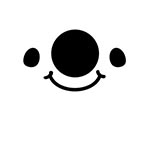
17直播app安卓最新版17MBv1.0.57
下载
百丽宫视频app安卓版18.55MBv1.0.30
下载
致命的行军骑士之剑破解版35MB
下载
宇宙飞行模拟器中文破解版32.1MBv1.4
下载
去水印吧会员破解版25.67MBv1.7.3
下载
侠客养成手册安卓破解版170.68MBV0.1.5
下载
红色西部皇家中文版89.94MBv1.04
下载
GIF豆豆app官方版63.64Mv2.1.0
下载
该死的混蛋中文破解版8.4MBv1.0.0.12
下载
爱奇艺视频播放器手机版113.81Mv16.5.2
下载